苹果电脑开机黑屏怎么解决
苹果电脑开机黑屏是很常见的问题,让人困扰不已。当我们按下开机键,期待屏幕亮起,却只看到一片漆黑,心情也跟着沉闷下来。那么,当出现苹果电脑开机黑屏问题时,我们该怎么解决呢?
首先,我们要明确一点,在苹果电脑开机黑屏的情况下,不要盲目担心,更不要轻易放弃。这个问题有时只是由于硬件或软件的小故障引起的,可以通过一些简单的操作解决。
第一种情况,我们可以尝试重新启动电脑。按下电源按钮,按住Option + Command + P + R等组合键,直到电脑重启并发出两次启动音为止。这将重置NVRAM和PRAM,有时会解决开机黑屏问题。

第二种情况,我们可以检查连接电缆是否良好。有时,当硬件设备连接不良时,电脑屏幕可能会黑屏。我们需要确保电源和数据线连接牢固,并且没有任何松动。
第三种情况,我们可以进入安全模式。开机后按住Shift键,直到屏幕显示安全模式字样。这将启动电脑的安全模式,在这个模式下,系统只加载必要的扩展和驱动程序。如果我们能够进入安全模式,那么就可以从中找出导致黑屏问题的原因,并进行修复。
如果以上方法都没有解决问题,我们可以尝试重装操作系统。苹果电脑有一个恢复模式,我们可以通过按住Command + R键开机,进入恢复模式。在恢复模式下,我们可以重新安装操作系统,这通常可以解决软件相关的问题。
最后,如果以上方法都无效,那可能是硬件问题导致的开机黑屏。这时,我们建议将电脑送修或找专业人士进行维修。可能需要更换电源、屏幕或其他硬件组件,这需要专业的技术支持。
总的来说,苹果电脑开机黑屏问题并不是无解的难题。通过重新启动电脑、检查连接、进入安全模式、重装操作系统等方法,我们可以很大程度上解决这个问题。如果问题依然存在,及时寻求专业的技术支持,让电脑专家帮助我们找到并解决问题。相信只要我们耐心和细心地对待,黑屏问题终将迎刃而解,苹果电脑将会恢复如常,继续为我们带来高效、稳定的使用体验。
热门服务推荐
热门问答
-
苹果电脑开机闪退黑屏 答
苹果电脑开机闪退黑屏可能是由多种原因引起的,以下是一些常见的解决方法: 1. 强制重启:按下电源按钮并保持几秒钟,直到电脑关闭。然后再按下电源按钮重新启动电脑。 2. 检查电源连接:确保电源线连接牢固,电源适配器正常工作。 3. 重置 SMC:对于某些型号的苹果电脑,可以尝试重置系统管理控制器(SMC)。具体方法因型号而异,可以在苹果官方网站上查找相应的步骤。 4. 进入安全模式:启动电脑时按住

-
苹果电脑开机初始密码 苹果电脑开机初始密码是什么 答
苹果电脑的初始密码通常由实体店店员或者用户自己设置,没有默认密码。 以MacBook 2019版为例,重置开机密码的方法为: 1、在开机界面同时按住command+R
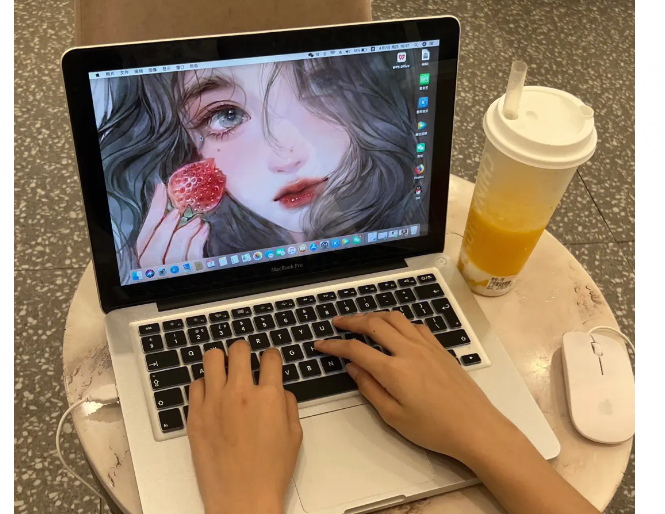
-
苹果电脑一体机怎么开机 答
苹果电脑一体机的开机方法可能因型号和操作系统版本而有所不同,但通常有以下几种常见的方式: 1. 电源按钮:在苹果电脑一体机的背面或侧面,通常有一个电源按钮。按下该按钮,电脑将开始启动。 2. 键盘快捷键:某些苹果电脑一体机可以通过按下键盘上的特定快捷键来开机。常见的快捷键是 Control + Command + Power 键。 3. 唤醒:如果你的苹果电脑一体机处于睡眠模式,你可以通过点击鼠标

热门视频
00
:00
后结束


 推荐
推荐
 推荐
推荐





